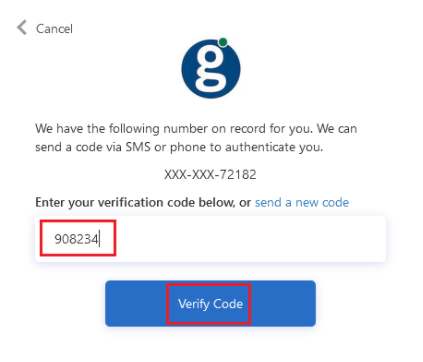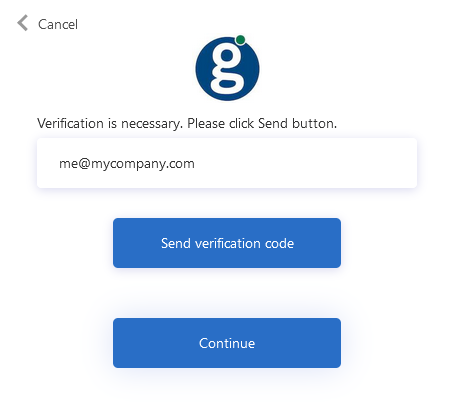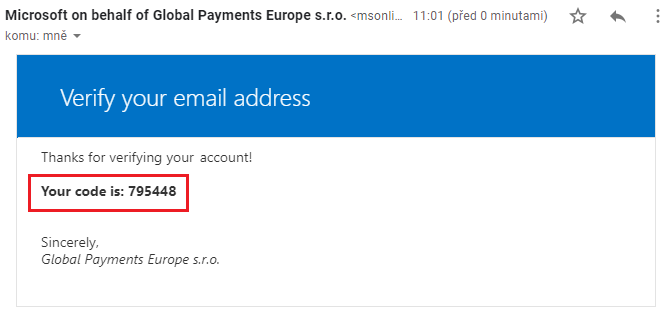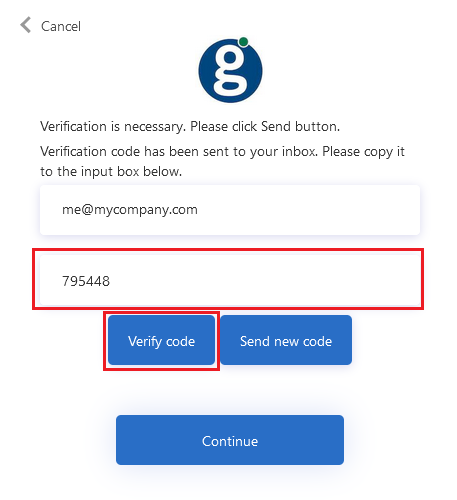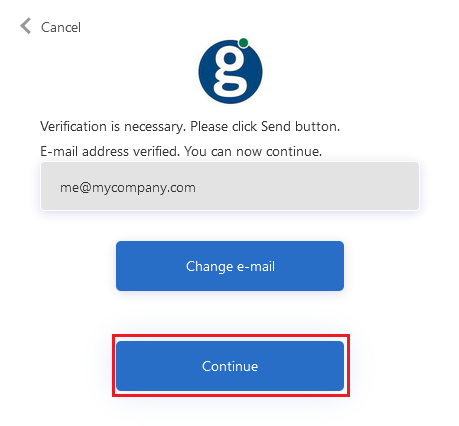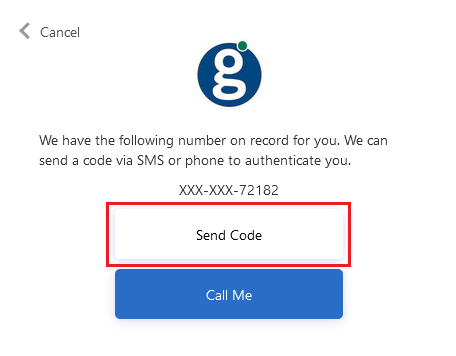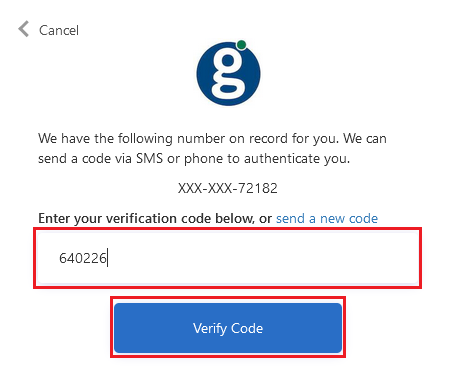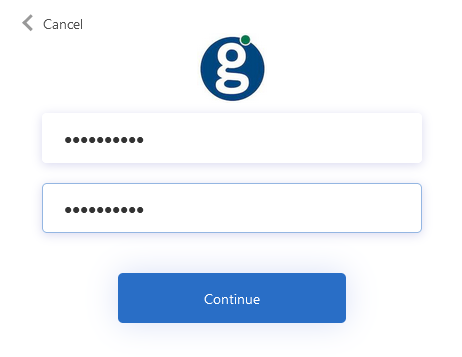Cum să folosești autentificarea multifactor pentru portalul GPE
Când accesezi portalul GPE ticket.gpe.cz vei fi direcționat către serviciul de autentificare Microsoft. Aici vei introduce numele de utilizator sub forma adresei de email și parola. Dacă nu îți cunoști parola, o poți reseta prin apăsarea butonului "Ai uitat parola". După introducerea datelor de logare, apasă butonul "Logare".
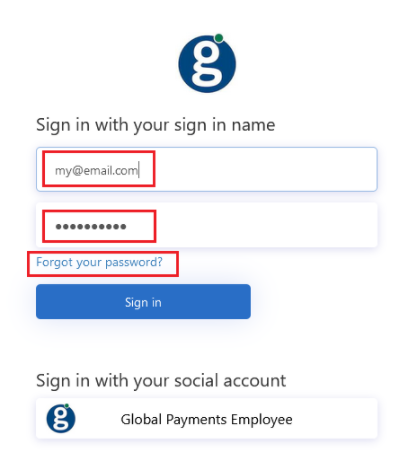
Va urma al doilea factor de autentificare. Apasă butonul "Trimite codul". Apoi vei primi un mesaj SMS cu un cod numeric pe care îl vei introduce. Alternativ, poți folosi opțiunea "Sună-mă". În acest caz vei primi un apel din partea furnizorului de serviciu și vei confirma logarea prin apăsarea butonului # (diez) de pe telefon.
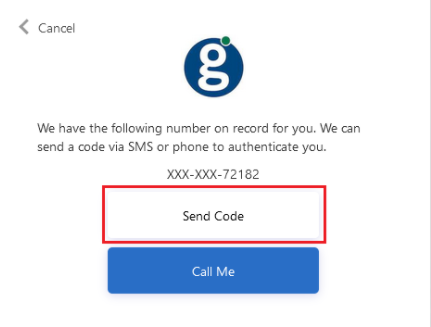
După introducerea codului, apasă butonul "Verificare cod" și vei fi logat în aplicație